2020 Peugeot 508 mirror
[x] Cancel search: mirrorPage 60 of 276
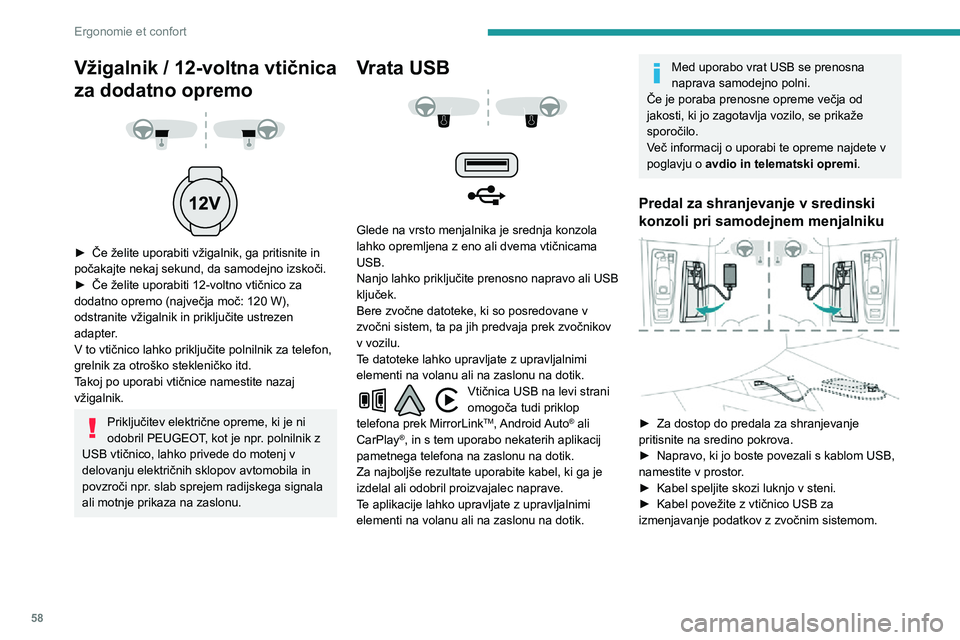
58
Ergonomie et confort
Vžigalnik / 12-voltna vtičnica
za dodatno opremo
► Če želite uporabiti vžigalnik, ga pritisnite in počakajte nekaj sekund, da samodejno izskoči.► Če želite uporabiti 12-voltno vtičnico za dodatno opremo (največja moč: 120 W), odstranite vžigalnik in priključite ustrezen
adapter.
V to vtičnico lahko priključite polnilnik za telefon,
grelnik za otroško stekleničko itd.
Takoj po uporabi vtičnice namestite nazaj
vžigalnik.
Priključitev električne opreme, ki je ni
odobril PEUGEOT, kot je npr. polnilnik z
USB vtičnico, lahko privede do motenj v
delovanju električnih sklopov avtomobila in
povzroči npr. slab sprejem radijskega signala
ali motnje prikaza na zaslonu.
Vrata USB
Glede na vrsto menjalnika je srednja konzola
lahko opremljena z eno ali dvema vtičnicama
USB.
Nanjo lahko priključite prenosno napravo ali USB
ključek.
Bere zvočne datoteke, ki so posredovane v
zvočni sistem, ta pa jih predvaja prek zvočnikov
v vozilu.
Te datoteke lahko upravljate z upravljalnimi
elementi na volanu ali na zaslonu na dotik.
Vtičnica USB na levi strani omogoča tudi priklop
telefona prek MirrorLinkTM, Android Auto® ali
CarPlay®, in s tem uporabo nekaterih aplikacij
pametnega telefona na zaslonu na dotik.
Za najboljše rezultate uporabite kabel, ki ga je
izdelal ali odobril proizvajalec naprave.
Te aplikacije lahko upravljate z upravljalnimi
elementi na volanu ali na zaslonu na dotik.
Med uporabo vrat USB se prenosna
naprava samodejno polni.
Če je poraba prenosne opreme večja od
jakosti, ki jo zagotavlja vozilo, se prikaže
sporočilo.
Več informacij o uporabi te opreme najdete v
poglavju o avdio in telematski opremi.
Predal za shranjevanje v sredinski
konzoli pri samodejnem menjalniku
► Za dostop do predala za shranjevanje pritisnite na sredino pokrova.► Napravo, ki jo boste povezali s kablom USB, namestite v prostor.► Kabel speljite skozi luknjo v steni.► Kabel povežite z vtičnico USB za izmenjavanje podatkov z zvočnim sistemom.
Page 211 of 276
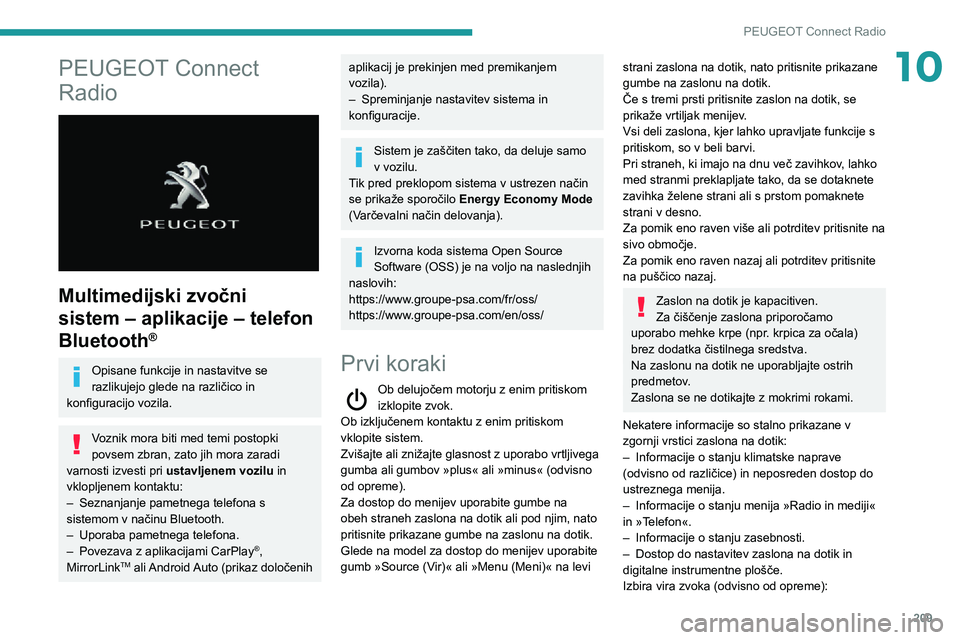
209
PEUGEOT Connect Radio
10PEUGEOT Connect
Radio
Multimedijski zvočni
sistem – aplikacije – telefon
Bluetooth
®
Opisane funkcije in nastavitve se
razlikujejo glede na različico in
konfiguracijo vozila.
Voznik mora biti med temi postopki
povsem zbran, zato jih mora zaradi
varnosti izvesti pri ustavljenem vozilu in
vklopljenem kontaktu:
– Seznanjanje pametnega telefona s sistemom v načinu Bluetooth.– Uporaba pametnega telefona.– Povezava z aplikacijami CarPlay®,
MirrorLinkTM ali Android Auto (prikaz določenih
aplikacij je prekinjen med premikanjem
vozila).
– Spreminjanje nastavitev sistema in konfiguracije.
Sistem je zaščiten tako, da deluje samo
v vozilu.
Tik pred preklopom sistema v ustrezen način
se prikaže sporočilo Energy Economy Mode
(Varčevalni način delovanja).
Izvorna koda sistema Open Source
Software (OSS) je na voljo na naslednjih
naslovih:
https://www.groupe-psa.com/fr/oss/
https://www.groupe-psa.com/en/oss/
Prvi koraki
Ob delujočem motorju z enim pritiskom izklopite zvok.
Ob izključenem kontaktu z enim pritiskom
vklopite sistem.
Zvišajte ali znižajte glasnost z uporabo vrtljivega
gumba ali gumbov »plus« ali »minus« (odvisno
od opreme).
Za dostop do menijev uporabite gumbe na
obeh straneh zaslona na dotik ali pod njim, nato
pritisnite prikazane gumbe na zaslonu na dotik.
Glede na model za dostop do menijev uporabite
gumb »Source (Vir)« ali »Menu (Meni)« na levi
strani zaslona na dotik, nato pritisnite prikazane
gumbe na zaslonu na dotik.
Če s tremi prsti pritisnite zaslon na dotik, se
prikaže vrtiljak menijev.
Vsi deli zaslona, kjer lahko upravljate funkcije s
pritiskom, so v beli barvi.
Pri straneh, ki imajo na dnu več zavihkov, lahko
med stranmi preklapljate tako, da se dotaknete
zavihka želene strani ali s prstom pomaknete
strani v desno.
Za pomik eno raven više ali potrditev pritisnite na
sivo območje.
Za pomik eno raven nazaj ali potrditev pritisnite
na puščico nazaj.
Zaslon na dotik je kapacitiven.
Za čiščenje zaslona priporočamo
uporabo mehke krpe (npr. krpica za očala)
brez dodatka čistilnega sredstva.
Na zaslonu na dotik ne uporabljajte ostrih
predmetov.
Zaslona se ne dotikajte z mokrimi rokami.
Nekatere informacije so stalno prikazane v
zgornji vrstici zaslona na dotik:
– Informacije o stanju klimatske naprave (odvisno od različice) in neposreden dostop do
ustreznega menija.
– Informacije o stanju menija »Radio in mediji« in »Telefon«.– Informacije o stanju zasebnosti.– Dostop do nastavitev zaslona na dotik in digitalne instrumentne plošče.
Izbira vira zvoka (odvisno od opreme):
Page 213 of 276
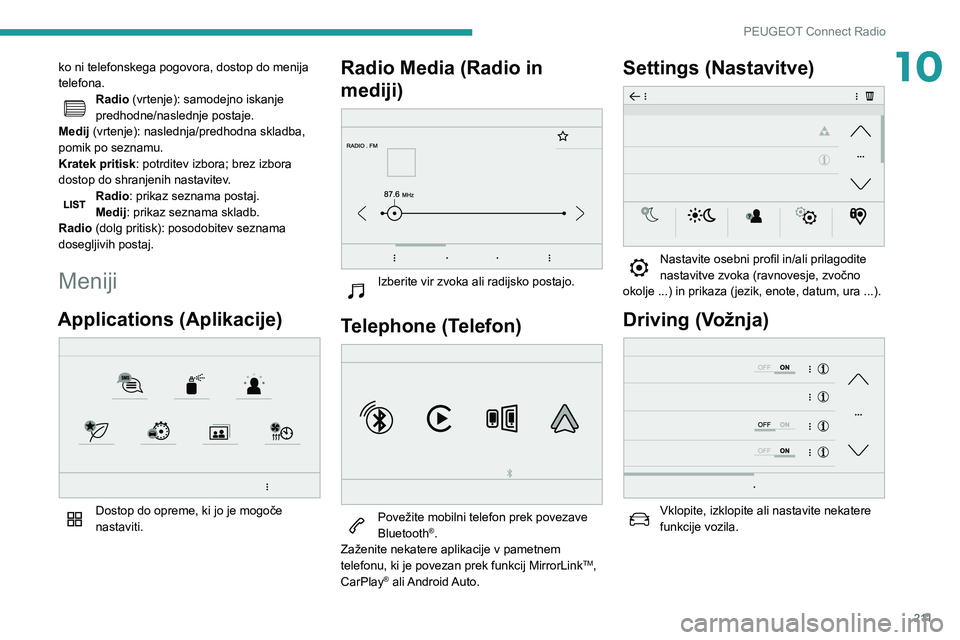
2 11
PEUGEOT Connect Radio
10ko ni telefonskega pogovora, dostop do menija
telefona.
Radio (vrtenje): samodejno iskanje
predhodne/naslednje postaje.
Medij (vrtenje): naslednja/predhodna skladba,
pomik po seznamu.
Kratek pritisk : potrditev izbora; brez izbora
dostop do shranjenih nastavitev.
Radio: prikaz seznama postaj.
Medij: prikaz seznama skladb.
Radio (dolg pritisk): posodobitev seznama
dosegljivih postaj.
Meniji
Applications (Aplikacije)
Dostop do opreme, ki jo je mogoče
nastaviti.
Radio Media (Radio in
mediji)
Izberite vir zvoka ali radijsko postajo.
Telephone (Telefon)
Povežite mobilni telefon prek povezave Bluetooth®.
Zaženite nekatere aplikacije v pametnem
telefonu, ki je povezan prek funkcij MirrorLink
TM,
CarPlay® ali Android Auto.
Settings (Nastavitve)
Nastavite osebni profil in/ali prilagodite nastavitve zvoka (ravnovesje, zvočno
okolje ...) in prikaza (jezik, enote, datum, ura ...).
Driving (Vožnja)
Vklopite, izklopite ali nastavite nekatere funkcije vozila.
Page 214 of 276
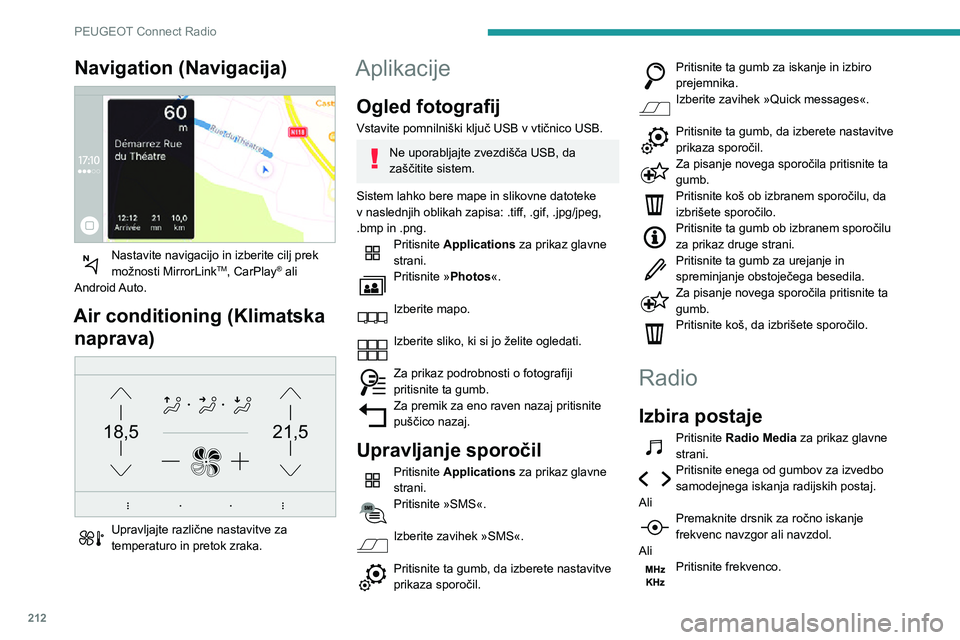
212
PEUGEOT Connect Radio
Z navidezno tipkovnico vnesite vrednosti valovnega območja FM in AM.Za potrditev pritisnite »OK«.
Radijski sprejem je lahko moten zaradi
uporabe električne opreme, ki je
proizvajalec ni odobril, kot je npr. polnilnik
USB, priključen v 12-voltno vtičnico.
V okolju se lahko pojavijo ovire (hribi,
zgradbe, predori, kletne parkirne hiše itd.),
ki prekinejo sprejem, tudi v načinu RDS.
Ta pojav je povsem običajen pri prenosu
radijskih valov in nikakor ne pomeni napake
zvočnega sistema.
Spreminjanje valovnega
območja
Pritisnite Radio Media za prikaz glavne
strani.
Pritisnite gumb » OPTIONS« za dostop do druge
strani.
Pritisnite »Band« (Območje), da
spremenite valovno območje.
Za potrditev pritisnite osenčeno območje.
Shranjevanje postaje
Izberite postajo ali frekvenco.Na kratko pritisnite na obris zvezdice. Če je zvezdica zapolnjena, je radijska postaja
že shranjena.
Navigation (Navigacija)
Nastavite navigacijo in izberite cilj prek možnosti MirrorLinkTM, CarPlay® ali
Android Auto.
Air conditioning (Klimatska naprava)
21,518,5
Upravljajte različne nastavitve za temperaturo in pretok zraka.
Aplikacije
Ogled fotografij
Vstavite pomnilniški ključ USB v vtičnico USB.
Ne uporabljajte zvezdišča USB, da
zaščitite sistem.
Sistem lahko bere mape in slikovne datoteke
v naslednjih oblikah zapisa: .tiff, .gif, .jpg/jpeg,
.bmp in .png.
Pritisnite Applications za prikaz glavne
strani.
Pritisnite »Photos«.
Izberite mapo.
Izberite sliko, ki si jo želite ogledati.
Za prikaz podrobnosti o fotografiji pritisnite ta gumb.Za premik za eno raven nazaj pritisnite
puščico nazaj.
Upravljanje sporočil
Pritisnite Applications za prikaz glavne
strani.
Pritisnite »SMS«.
Izberite zavihek »SMS«.
Pritisnite ta gumb, da izberete nastavitve prikaza sporočil.
Pritisnite ta gumb za iskanje in izbiro prejemnika.Izberite zavihek »Quick messages«.
Pritisnite ta gumb, da izberete nastavitve prikaza sporočil.Za pisanje novega sporočila pritisnite ta gumb.Pritisnite koš ob izbranem sporočilu, da
izbrišete sporočilo.
Pritisnite ta gumb ob izbranem sporočilu za prikaz druge strani.Pritisnite ta gumb za urejanje in spreminjanje obstoječega besedila.Za pisanje novega sporočila pritisnite ta gumb.Pritisnite koš, da izbrišete sporočilo.
Radio
Izbira postaje
Pritisnite Radio Media za prikaz glavne
strani.
Pritisnite enega od gumbov za izvedbo samodejnega iskanja radijskih postaj.
Ali
Premaknite drsnik za ročno iskanje frekvenc navzgor ali navzdol.
Ali
Pritisnite frekvenco.
Page 218 of 276

216
PEUGEOT Connect Radio
Do navigacije CarPlay® lahko dostopate
kadar koli tako, da pritisnete gumb
Navigation sistema.
Povezava pametnega
telefona prek tehnologije
Android Auto
V pametnem telefonu si naložite aplikacijo Android Auto.
Funkcija »Android Auto« zahteva
pametni telefon in združljive aplikacije.
Telefon ni povezan prek povezave
Bluetooth®
Priključite kabel USB. Pri povezavi s kablom USB se pametni telefon polni.V sistemu pritisnite »Telephone« za
prikaz glavne strani.
Pritisnite »Android Auto«, da zaženete
aplikacijo v sistemu.
Morda je treba aktivirati funkcijo » Android
Auto«, odvisno od pametnega telefona.
Med postopkom se prikaže nekaj strani, ki so povezane z določenimi funkcijami.
Sprejmite, da zaženete in vzpostavite povezavo.
Priporočamo, da pri povezovanju pametnega telefona in sistema omogočite
povezavo Bluetooth® v pametnem telefonu.
MirrorLinkTM ali Android Auto, glejte poglavje o
ergonomiji in udobju.
Sinhronizacija pametnega telefona
omogoča uporabnikom prikaz aplikacij, ki
so prilagojene tehnologijam za pametne
telefone CarPlay
®, MirrorLinkTM in Android
Auto na zaslonu vozila. Za uporabo
tehnologije CarPlay
® mora biti pred tem v
pametnem telefonu vklopljena funkcija
CarPlay
®.
Da proces komunikacije med pametnim
telefonom in sistemom deluje, mora biti
pametni telefon odklenjen.
Ker se načela in standardi neprestano
razvijajo, priporočamo, da redno
posodabljate operacijski sistem
pametnega telefona ter datum in uro
pametnega telefona in sistema.
Za seznam združljivih pametnih telefonov
obiščite spletno mesto znamke v svoji državi.
Povezava pametnega
telefona prek tehnologije
MirrorLink
TM
Funkcija »MirrorLinkTM« zahteva pametni
telefon in združljive aplikacije.
Telefon ni povezan prek povezave
Bluetooth®
Priporočamo, da pri povezovanju pametnega telefona in sistema omogočite
povezavo Bluetooth® v pametnem telefonu.Priključite kabel USB. Pri povezavi s kablom USB se pametni telefon polni.V sistemu pritisnite »Telephone« za
prikaz glavne strani.
Za zagon aplikacije v sistemu pritisnite »MirrorLinkTM«.
Morda je treba aktivirati funkcijo » MirrorLinkTM«,
odvisno od pametnega telefona.
Med postopkom se prikaže nekaj strani, ki so povezane z določenimi funkcijami.
Sprejmite, da zaženete in vzpostavite povezavo.
Telefon je povezan prek povezave
Bluetooth®
Priključite kabel USB. Pri povezavi s kablom USB se pametni telefon polni.V sistemu pritisnite »Telephone« za
prikaz glavne strani.
Pritisnite gumb » PHONE« za prikaz druge strani.
Za zagon aplikacije v sistemu pritisnite »MirrorLinkTM«.
Ko je povezava vzpostavljena, se prikaže stran
s prenesenimi aplikacijami v pametnem telefonu,
ki so združljive s tehnologijo MirrorLink
TM.
Dostop do različnih virov zvoka je mogoč prek
zaslona MirrorLink
TM z uporabo gumbov na dotik
v zgornji vrstici.
Dostop do menijev sistema je mogoč v vsakem
trenutku z uporabo namenskih gumbov.
Aplikacije so morda na voljo po krajšem premoru, odvisno od kakovosti omrežja.
Povezava s pametnim
telefonom prek tehnologije
CarPlay
®
Priključite kabel USB. Pri povezavi s kablom USB se pametni telefon polni.V sistemu pritisnite Telephone za prikaz
vmesnika CarPlay®.
Ali
Če je pametni telefon že povezan prek povezave Bluetooth®.Priključite kabel USB. Pri povezavi s kablom USB se pametni telefon polni.V sistemu pritisnite »Telephone« za
prikaz glavne strani.
Pritisnite gumb » PHONE« za dostop do druge
strani.
Pritisnite »CarPlay « za prikaz vmesnika
CarPlay®.
Ob priklopu kabla USB funkcija CarPlay®
izklopi način Bluetooth® sistema.
Ko odklopite kabel USB ter izklopite in
spet vklopite kontakt, sistem ne preklopi
samodejno v način Radio Media; vir je treba
ročno spremeniti.
Page 225 of 276
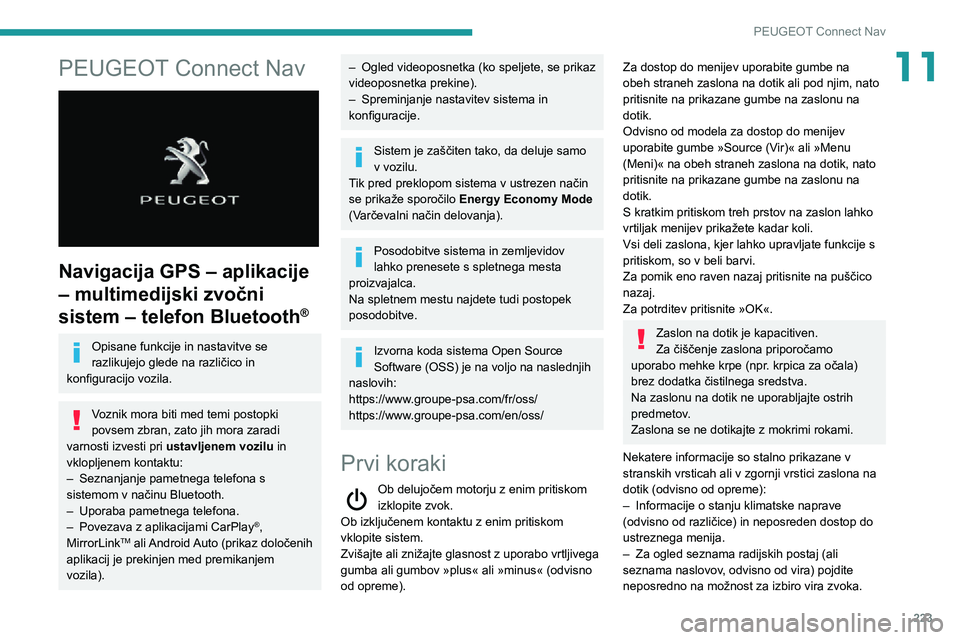
223
PEUGEOT Connect Nav
11PEUGEOT Connect Nav
Navigacija GPS – aplikacije
– multimedijski zvočni
sistem – telefon Bluetooth
®
Opisane funkcije in nastavitve se
razlikujejo glede na različico in
konfiguracijo vozila.
Voznik mora biti med temi postopki
povsem zbran, zato jih mora zaradi
varnosti izvesti pri ustavljenem vozilu in
vklopljenem kontaktu:
– Seznanjanje pametnega telefona s sistemom v načinu Bluetooth.– Uporaba pametnega telefona.– Povezava z aplikacijami CarPlay®,
MirrorLinkTM ali Android Auto (prikaz določenih
aplikacij je prekinjen med premikanjem
vozila).
– Ogled videoposnetka (ko speljete, se prikaz videoposnetka prekine).– Spreminjanje nastavitev sistema in konfiguracije.
Sistem je zaščiten tako, da deluje samo
v vozilu.
Tik pred preklopom sistema v ustrezen način
se prikaže sporočilo Energy Economy Mode
(Varčevalni način delovanja).
Posodobitve sistema in zemljevidov
lahko prenesete s spletnega mesta
proizvajalca.
Na spletnem mestu najdete tudi postopek
posodobitve.
Izvorna koda sistema Open Source
Software (OSS) je na voljo na naslednjih
naslovih:
https://www.groupe-psa.com/fr/oss/
https://www.groupe-psa.com/en/oss/
Prvi koraki
Ob delujočem motorju z enim pritiskom izklopite zvok.
Ob izključenem kontaktu z enim pritiskom
vklopite sistem.
Zvišajte ali znižajte glasnost z uporabo vrtljivega
gumba ali gumbov »plus« ali »minus« (odvisno
od opreme).
Za dostop do menijev uporabite gumbe na
obeh straneh zaslona na dotik ali pod njim, nato
pritisnite na prikazane gumbe na zaslonu na
dotik.
Odvisno od modela za dostop do menijev
uporabite gumbe »Source (Vir)« ali »Menu
(Meni)« na obeh straneh zaslona na dotik, nato
pritisnite na prikazane gumbe na zaslonu na
dotik.
S kratkim pritiskom treh prstov na zaslon lahko
vrtiljak menijev prikažete kadar koli.
Vsi deli zaslona, kjer lahko upravljate funkcije s
pritiskom, so v beli barvi.
Za pomik eno raven nazaj pritisnite na puščico
nazaj.
Za potrditev pritisnite »OK«.
Zaslon na dotik je kapacitiven.
Za čiščenje zaslona priporočamo
uporabo mehke krpe (npr. krpica za očala)
brez dodatka čistilnega sredstva.
Na zaslonu na dotik ne uporabljajte ostrih
predmetov.
Zaslona se ne dotikajte z mokrimi rokami.
Nekatere informacije so stalno prikazane v
stranskih vrsticah ali v zgornji vrstici zaslona na
dotik (odvisno od opreme):
– Informacije o stanju klimatske naprave (odvisno od različice) in neposreden dostop do
ustreznega menija.
– Za ogled seznama radijskih postaj (ali seznama naslovov, odvisno od vira) pojdite
neposredno na možnost za izbiro vira zvoka.
Page 226 of 276
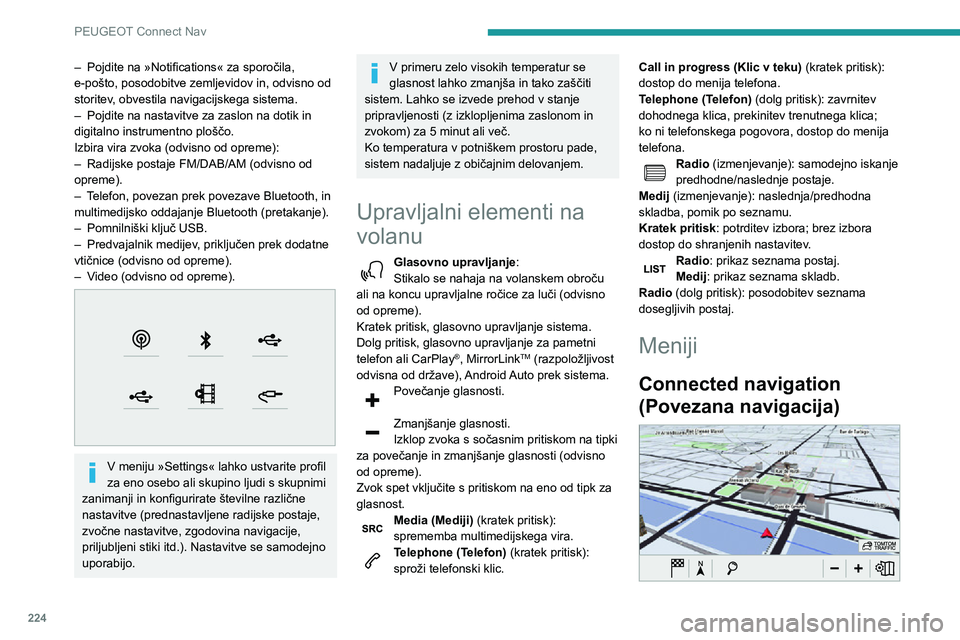
224
PEUGEOT Connect Nav
Vnesite nastavitve navigacije in izberite cilj.
Uporabljajte sprotne storitve, odvisno od
opreme.
Applications (Aplikacije)
Zaženite nekatere aplikacije v pametnem
telefonu, ki je povezan prek funkcij
CarPlay
®, MirrorLinkTM (na voljo v nekaterih
državah) ali Android Auto.
Preverite stanje povezav Bluetooth
® in Wi-Fi.
– Pojdite na »Notifications« za sporočila, e-pošto, posodobitve zemljevidov in, odvisno od
storitev, obvestila navigacijskega sistema.
– Pojdite na nastavitve za zaslon na dotik in digitalno instrumentno ploščo.
Izbira vira zvoka (odvisno od opreme):
– Radijske postaje FM/DAB/AM (odvisno od opreme).– Telefon, povezan prek povezave Bluetooth, in multimedijsko oddajanje Bluetooth (pretakanje).– Pomnilniški ključ USB.– Predvajalnik medijev , priključen prek dodatne vtičnice (odvisno od opreme).– Video (odvisno od opreme).
V meniju »Settings« lahko ustvarite profil
za eno osebo ali skupino ljudi s skupnimi
zanimanji in konfigurirate številne različne
nastavitve (prednastavljene radijske postaje,
zvočne nastavitve, zgodovina navigacije,
priljubljeni stiki itd.). Nastavitve se samodejno
uporabijo.
V primeru zelo visokih temperatur se
glasnost lahko zmanjša in tako zaščiti
sistem. Lahko se izvede prehod v stanje
pripravljenosti (z izklopljenima zaslonom in
zvokom) za 5 minut ali več.
Ko temperatura v potniškem prostoru pade,
sistem nadaljuje z običajnim delovanjem.
Upravljalni elementi na
volanu
Glasovno upravljanje:
Stikalo se nahaja na volanskem obroču
ali na koncu upravljalne ročice za luči (odvisno
od opreme).
Kratek pritisk, glasovno upravljanje sistema.
Dolg pritisk, glasovno upravljanje za pametni
telefon ali CarPlay
®, MirrorLinkTM (razpoložljivost
odvisna od države), Android Auto prek sistema.
Povečanje glasnosti.
Zmanjšanje glasnosti.
Izklop zvoka s sočasnim pritiskom na tipki
za povečanje in zmanjšanje glasnosti (odvisno
od opreme).
Zvok spet vključite s pritiskom na eno od tipk za
glasnost.
Media (Mediji) (kratek pritisk):
sprememba multimedijskega vira.
Telephone (Telefon) (kratek pritisk):
sproži telefonski klic. Call in progress (Klic v teku)
(kratek pritisk):
dostop do menija telefona.
Telephone (Telefon) (dolg pritisk): zavrnitev
dohodnega klica, prekinitev trenutnega klica;
ko ni telefonskega pogovora, dostop do menija
telefona.
Radio (izmenjevanje): samodejno iskanje
predhodne/naslednje postaje.
Medij (izmenjevanje): naslednja/predhodna
skladba, pomik po seznamu.
Kratek pritisk : potrditev izbora; brez izbora
dostop do shranjenih nastavitev.
Radio: prikaz seznama postaj.
Medij: prikaz seznama skladb.
Radio (dolg pritisk): posodobitev seznama
dosegljivih postaj.
Meniji
Connected navigation
(Povezana navigacija)
Page 227 of 276
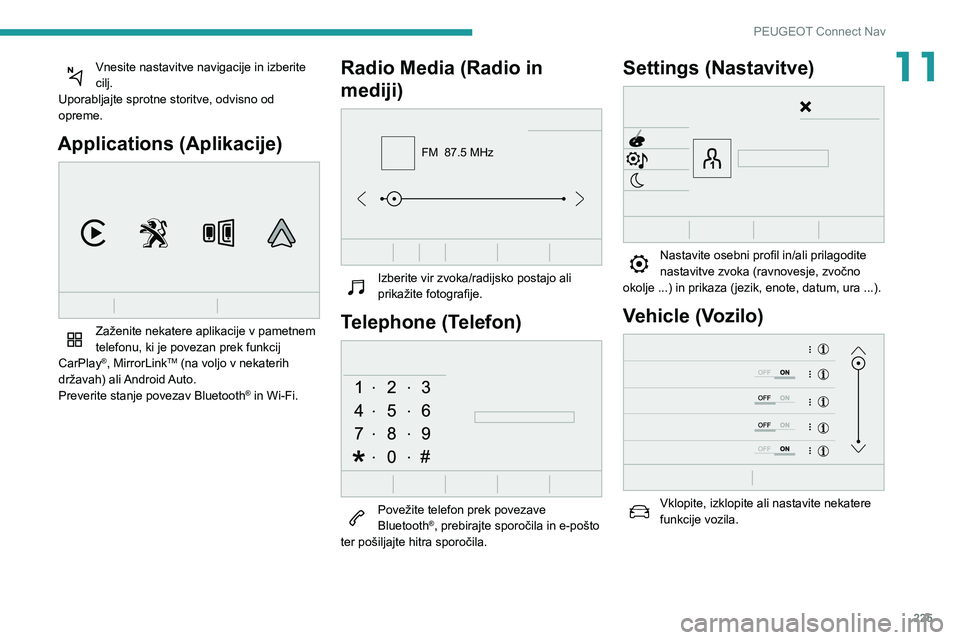
225
PEUGEOT Connect Nav
11Vnesite nastavitve navigacije in izberite cilj.
Uporabljajte sprotne storitve, odvisno od
opreme.
Applications (Aplikacije)
Zaženite nekatere aplikacije v pametnem
telefonu, ki je povezan prek funkcij
CarPlay
®, MirrorLinkTM (na voljo v nekaterih
državah) ali Android Auto.
Preverite stanje povezav Bluetooth
® in Wi-Fi.
Radio Media (Radio in
mediji)
FM 87.5 MHz
Izberite vir zvoka/radijsko postajo ali prikažite fotografije.
Telephone (Telefon)
Povežite telefon prek povezave Bluetooth®, prebirajte sporočila in e-pošto
ter pošiljajte hitra sporočila.
Settings (Nastavitve)
Nastavite osebni profil in/ali prilagodite nastavitve zvoka (ravnovesje, zvočno
okolje ...) in prikaza (jezik, enote, datum, ura ...).
Vehicle (Vozilo)
Vklopite, izklopite ali nastavite nekatere funkcije vozila.